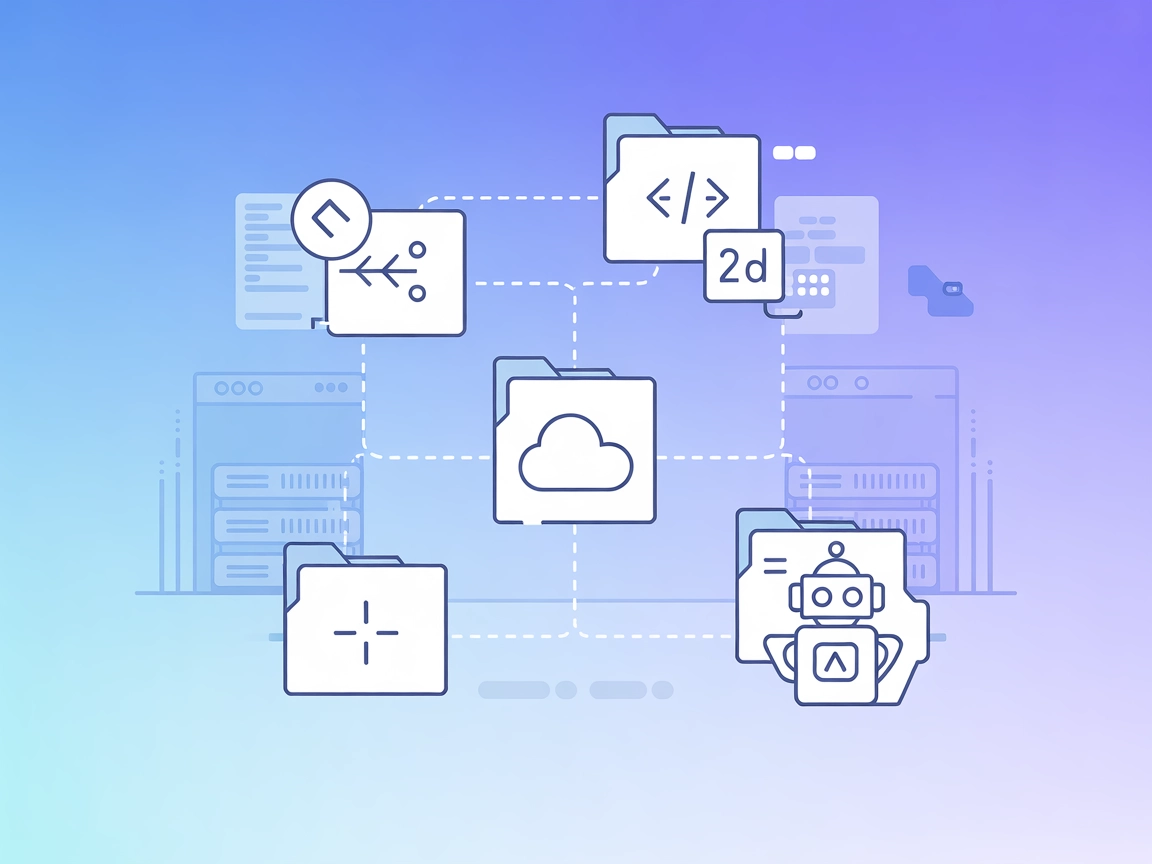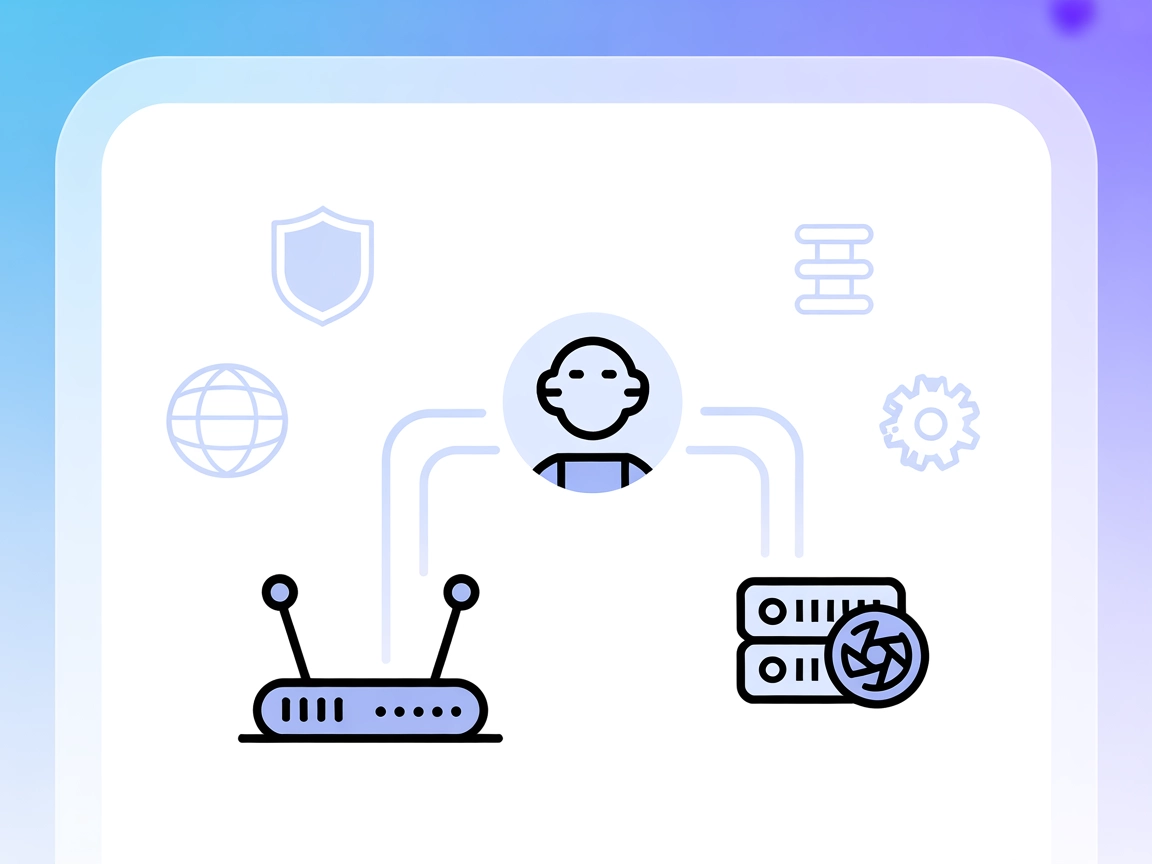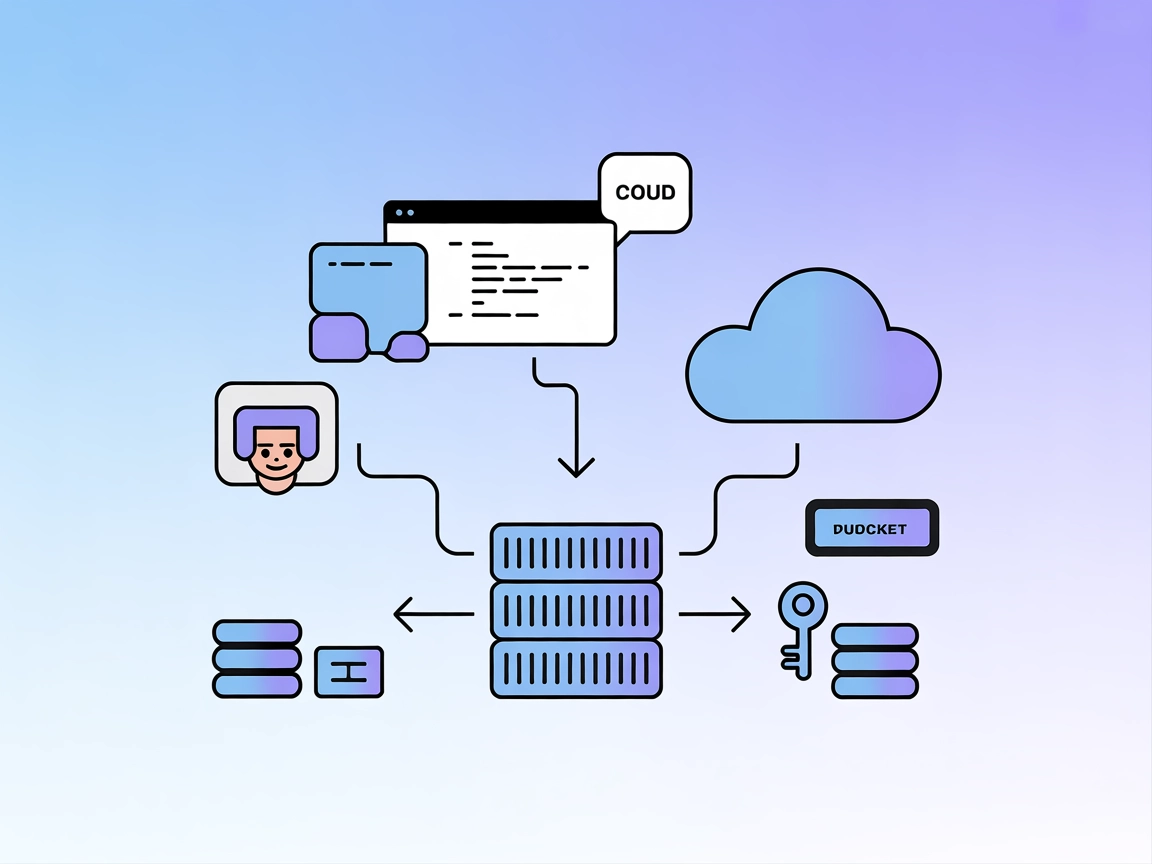Integracja serwera MCP putio
Zintegruj put.io z FlowHunt, aby automatyzować zarządzanie pobieraniem, uzyskać dostęp do multimediów w chmurze i usprawnić operacje na plikach za pomocą przepływów pracy sterowanych przez AI.
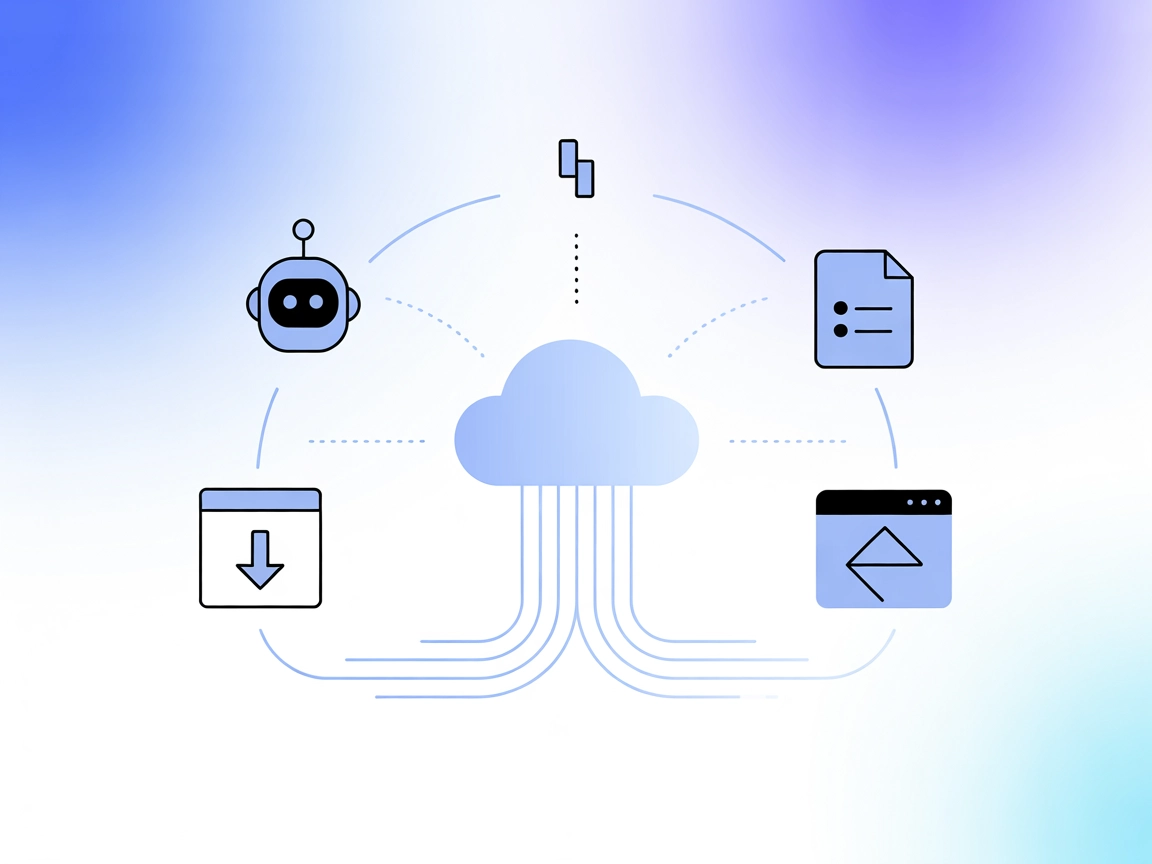
Do czego służy serwer MCP “putio”?
Serwer MCP putio to serwer Model Context Protocol (MCP) zaprojektowany do umożliwienia płynnej współpracy pomiędzy asystentami AI a usługą przechowywania w chmurze put.io. Działa jako most, umożliwiając przepływom sterowanym przez AI dostęp, zarządzanie i automatyzację takich zadań jak wyświetlanie aktywnych transferów, dodawanie nowych pobrań przez URL lub link magnetyczny, anulowanie transferów czy pobieranie linków do przeglądarki dla zakończonych pobrań. Dzięki połączeniu klientów AI z put.io, serwer ten usprawnia procesy deweloperskie związane z zarządzaniem multimediami, automatyzacją plików i operacjami w chmurze, umożliwiając efektywny, programistyczny dostęp do funkcji przechowywania i transferu w ekosystemie put.io.
Lista promptów
W repozytorium ani dokumentacji nie wspomniano o żadnych szablonach promptów.
Lista zasobów
W repozytorium nie udokumentowano ani nie wymieniono żadnych prymitywów zasobów.
Lista narzędzi
- Lista aktywnych transferów: Pozwala klientom pobrać listę obecnie aktywnych transferów na put.io.
- Dodawanie nowych transferów: Umożliwia klientom dodawanie nowych pobrań do put.io poprzez URL lub link magnetyczny.
- Anulowanie istniejących transferów: Pozwala na anulowanie trwających transferów.
- Pobieranie linków do przeglądarki dla zakończonych transferów: Udostępnia bezpośrednie linki do pobranych plików, umożliwiając łatwy dostęp i udostępnianie.
Przykłady użycia tego serwera MCP
- Automatyczne zarządzanie pobieraniem: Programiści mogą programistycznie dodawać, monitorować i anulować pobrania na put.io, automatyzując przepływy pracy z multimediami lub danymi.
- Integracja z biblioteką multimediów: Integruj put.io z systemami serwerów multimedialnych, umożliwiając asystentom AI pobieranie i porządkowanie plików w miarę ich pojawiania się.
- Automatyzacja przechowywania w chmurze: Wdrażaj zarządzanie plikami przez AI, np. czyszczenie zakończonych transferów czy pobieranie linków do pobrań do dalszego przetwarzania.
- Zdalne sterowanie pobieraniem: Zapewnij użytkownikom lub agentom możliwość zarządzania pobieraniem z dowolnego miejsca, poprawiając dostępność i ograniczając konieczność ręcznej interwencji.
- Przepływy udostępniania linków: Szybko generuj i udostępniaj linki do plików dostępnych przez przeglądarkę, usprawniając współpracę lub dystrybucję treści.
Jak skonfigurować
Windsurf
- Upewnij się, że masz Python 3.x,
uvxi ważny token API put.io. - Zlokalizuj plik konfiguracyjny Windsurf.
- Dodaj serwer MCP putio pod
mcpServers:{ "mcpServers": { "putio": { "command": "uvx", "args": [ "putio-mcp-server" ], "env": { "PUTIO_TOKEN": "<twój-putio-api-token>" } } } } - Zapisz konfigurację i zrestartuj Windsurf.
- Zweryfikuj dostępność serwera na liście serwerów MCP.
Claude
- Zainstaluj Python 3.x i
uvx. - Uzyskaj swój token API put.io.
- Edytuj
claude_desktop_config.jsonw następujący sposób:{ "mcpServers": { "putio": { "command": "uvx", "args": [ "putio-mcp-server" ], "env": { "PUTIO_TOKEN": "<twój-putio-api-token>" } } } } - Zrestartuj Claude Desktop.
- Potwierdź, że “putio” pojawia się jako dostępny serwer MCP.
Cursor
- Upewnij się, że masz zainstalowany Python 3.x,
uvxi token API put.io. - Otwórz interfejs lub plik konfiguracyjny Cursor.
- Dodaj poniższy fragment:
{ "mcpServers": { "putio": { "command": "uvx", "args": [ "putio-mcp-server" ], "env": { "PUTIO_TOKEN": "<twój-putio-api-token>" } } } } - Zapisz i zrestartuj Cursor.
- Sprawdź połączenie z serwerem MCP “putio”.
Cline
- Zweryfikuj posiadanie Python 3.x,
uvxi tokenu API put.io. - Znajdź plik konfiguracyjny Cline.
- Wstaw:
{ "mcpServers": { "putio": { "command": "uvx", "args": [ "putio-mcp-server" ], "env": { "PUTIO_TOKEN": "<twój-putio-api-token>" } } } } - Zrestartuj Cline.
- Potwierdź, że serwer MCP “putio” działa.
Zabezpieczenie kluczy API
Przechowuj wrażliwe dane, takie jak token API put.io, w obiekcie env konfiguracji serwera, nie bezpośrednio w kodzie. Przykład:
{
"mcpServers": {
"putio": {
"command": "uvx",
"args": [
"putio-mcp-server"
],
"env": {
"PUTIO_TOKEN": "<twój-putio-api-token>"
}
}
}
}
Jak używać tego MCP w przepływach
Użycie MCP w FlowHunt
Aby zintegrować serwery MCP z przepływem pracy FlowHunt, rozpocznij od dodania komponentu MCP do swojego przepływu i połączenia go z agentem AI:

Kliknij komponent MCP, aby otworzyć panel konfiguracji. W sekcji konfiguracji systemu MCP wstaw dane swojego serwera MCP używając tego formatu JSON:
{
"putio": {
"transport": "streamable_http",
"url": "https://yourmcpserver.example/pathtothemcp/url"
}
}
Po skonfigurowaniu agent AI może korzystać z tego MCP jako narzędzia ze wszystkimi jego funkcjami i możliwościami. Pamiętaj, aby zmienić “putio” na prawdziwą nazwę swojego serwera MCP oraz podać własny adres URL serwera MCP.
Przegląd
| Sekcja | Dostępność | Szczegóły/Uwagi |
|---|---|---|
| Przegląd | ✅ | Serwer MCP do integracji z put.io, zarządzania plikami i transferami. |
| Lista promptów | ⛔ | Brak wspomnianych szablonów promptów. |
| Lista zasobów | ⛔ | Brak wymienionych prymitywów zasobów. |
| Lista narzędzi | ✅ | Lista/dodawanie/anulowanie transferów, pobieranie linków do zakończonych pobrań. |
| Zabezpieczenie kluczy API | ✅ | Wymagany PUTIO_TOKEN w konfiguracji serwera w polu "env". |
| Obsługa próbkowania (mniej istotne w ocenie) | ⛔ | Nie wspomniano. |
Na podstawie powyższych informacji, serwer MCP putio oferuje podstawową, dobrze określoną funkcjonalność MCP dla put.io, ale brakuje mu zaawansowanych funkcji MCP (promptów, zasobów, próbkowania, roots). Do prostych automatyzacji plików i transferów jest odpowiedni. Do bardziej złożonych lub kontekstowych przepływów pracy może być ograniczony.
Ocena: 4/10
Ocena MCP
| Ma LICENCJĘ | ✅ (MIT) |
|---|---|
| Co najmniej jedno narzędzie | ✅ |
| Liczba forków | 0 |
| Liczba gwiazdek | 7 |
Najczęściej zadawane pytania
- Czym jest serwer MCP putio?
Serwer MCP putio to serwer Model Context Protocol, który łączy asystentów AI z platformą przechowywania w chmurze put.io, umożliwiając programistyczny dostęp i automatyzację zadań związanych z pobieraniem, transferami i zarządzaniem plikami.
- Jakie zadania mogę zautomatyzować za pomocą serwera MCP putio?
Możesz wyświetlić aktywne transfery, dodać nowe pobrania przez URL lub link magnetyczny, anulować istniejące transfery oraz pobrać linki do przeglądarki dla zakończonych pobrań. Umożliwia to elastyczną automatyzację pracy z multimediami i plikami.
- Jak zabezpieczyć mój token API put.io?
Przechowuj swój token API bezpiecznie w sekcji `env` konfiguracji serwera MCP. Unikaj umieszczania poufnych danych bezpośrednio w kodzie; używaj zmiennych środowiskowych do przechowywania wrażliwych danych uwierzytelniających.
- Czy mogę używać serwera MCP putio do integracji z serwerami multimediów?
Tak! Serwer umożliwia integrację z systemami multimedialnymi, pozwalając agentom AI pobierać, organizować i zarządzać plikami z put.io w miarę ich pojawiania się, automatyzując tym samym przepływy multimedialne.
- Czy są jakieś ograniczenia serwera MCP putio?
Chociaż zapewnia podstawową automatyzację plików i transferów, nie obejmuje zaawansowanych funkcji MCP, takich jak prymitywy zasobów czy szablony promptów. Najlepiej sprawdza się do prostych zadań automatyzacji i zarządzania plikami.
Rozpocznij integrację z serwerem MCP putio
Automatyzuj transfery put.io i zadania związane z przechowywaniem w chmurze za pomocą komponentu serwera MCP putio w FlowHunt. Zwiększ produktywność dzięki zarządzaniu multimediami i plikami opartemu na AI.